Prenesete lahko najnovejši gonilnik brezžičnega vmesnika USB TP-Link, da preprečite težave s povezljivostjo v računalnikih z operacijskim sistemom Windows 11, 10 in 7. Ta članek vas seznani z najboljšimi načini za to.
TP-Link je med najbolj priljubljenimi proizvajalci omrežnih izdelkov. Proizvaja široko paleto izdelkov, kot so brezžični adapterji in usmerjevalniki. Vendar, tako kot vsaka periferna naprava, adapter potrebuje gonilnik adapterja TP-Link WiFi za podporo njegove funkcionalnosti.
Brez pravilnega in združljivega gonilnika brezžičnega adapterja USB TP-Link adapter morda ne bo mogel komunicirati z računalnikom, kar bo povzročilo težave s povezavo. Zato vas ta članek vodi skozi najboljše možne načine za prenos, namestitev in posodobitev gonilnika adapterja WiFi TP-Link za Windows 11/10/7. Naj začnemo z njimi, ne da bi zapravljali vaš dragoceni čas.
Metode za prenos, namestitev in posodobitev gonilnika za adapter WiFi TP-Link
Sledite tem načinom za prenos posodobljene različice gonilnika adapterja WiFi TP-Link za Windows 11, Windows 7 ali Windows 10.
1. način: Prenesite gonilnik adapterja WiFi TP-Link s spletnega mesta TP-Link
TP-Link objavlja najnovejše gonilnike za svoje izdelke na uradni spletni strani. Tam lahko najdete in prenesete tudi posodobljen gonilnik brezžičnega vmesnika TP-Link. Tukaj so podrobni koraki za to.
- Najprej se pomaknite do Uradna spletna stran TP-Link.
- Zdaj pa izberite domov v meniju Vrsta.
- Izberite Adapterji iz naslednjega menija.
- Zdaj izberite USB adapterji.
- Vnesite svoj Model WiFi adapterja v naslednjem polju.
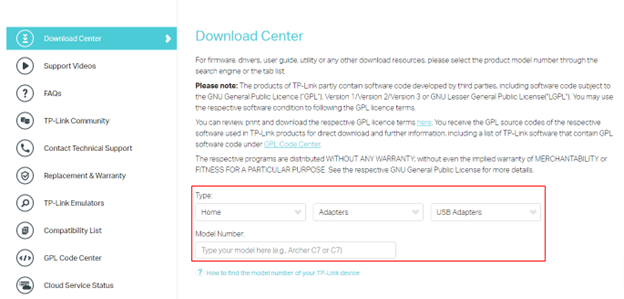
- Izberite svoj adapter.
- Zdaj izberite različica strojne opreme (če se od vas zahteva).
- Kliknite Prenesi za prenos zahtevane nastavitve gonilnika v vaš računalnik.
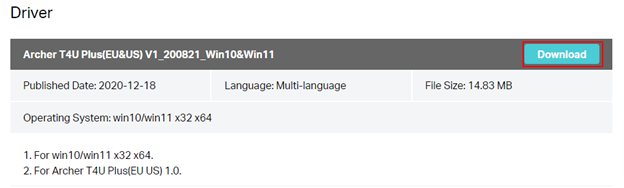
- Dvokliknite preneseno datoteko in sledite navodilom na zaslonu za namestitev gonilnika brezžičnega vmesnika USB TP-Link v sistemu Windows 10 ali drugih različicah sistema Windows.
Preberite tudi: Prenos in posodobitev gonilnika D Link DWA 131 za Windows 10, 11
2. način: Uporabite upravitelja naprav za prenos gonilnika TP-Link USB WiFi
Upravitelj naprav je orodje Windows za prenos in posodabljanje gonilnikov za različne zunanje naprave. Čeprav način za prenos in namestitev posodobitev gonilnikov prek Upravitelj naprav je nekoliko dolg, tukaj je opisano, kako ga lahko uporabite za prenos in namestitev gonilnika adapterja WiFi TP-Link.
- Najprej z desno miškino tipko kliknite opravilno vrstico Ikona Windows.
- Zdaj pa izberite Upravitelj naprav od možnosti, ki jih imate.

- Dvojni klik Omrežni adapterji da jih razširite.

- Zdaj z desno miškino tipko kliknite vaš WiFi adapter TP-Link in izberite Posodobite gonilnik možnost.

-
Samodejno poiščite posodobljen gonilnik če imate Windows 7/10. Če imate Windows 11, samodejno iskanje gonilnikov.

- Znova zaženite računalnik, ko Windows prenese in namesti najnovejši gonilnik brezžičnega vmesnika USB TP-Link za Windows 10, 11 ali 7 (to lahko traja nekaj ur).
Preberite tudi: Prenesite in znova namestite gonilnik za brezžični omrežni vmesnik za Windows 10
3. način: samodejno prenesite posodobitev gonilnika adapterja TP-Link WiFi (priporočeno)
Ročni načini prenosa in namestitve gonilnikov vključujejo tveganje poslabšanja delovanja. Lahko pomotoma namestite nezdružljiv ali napačen gonilnik, kar negativno vpliva na delovanje naprave. Poleg tega ročno posodabljanje gonilnikov traja veliko časa.
Zato podpiramo samodejne posodobitve gonilnikov prek namenske programske opreme (npr. Bit Driver Updater). Bit Driver Updater posodobi vse zastarele gonilnike takoj, varno in samodejno z enim klikom miške.
Poleg samodejnega posodabljanja gonilnikov se ta programska oprema ponaša s funkcijo varnostnega kopiranja in obnovitve gonilnikov, načrtovanimi pregledi, pospeševanjem hitrosti prenosa gonilnikov in številnimi drugimi uporabnimi funkcijami.
Lahko kliknete spodnjo povezavo, da prenesete, namestite in preizkusite ta neverjeten program.

Bit Driver Updater skenira vaš računalnik nekaj sekund po namestitvi, da prikaže seznam vseh zastareli gonilniki. Ko se na vašem zaslonu prikažejo zastareli gonilniki, lahko Posodobi vse ti gonilniki z enim klikom na gumb, da to storijo.
Imate tudi možnost, da posodobite samo gonilnik brezžične kartice TP-Link. Če želite to narediti, lahko kliknete gumb Posodobi zdaj. Vendar pa je posodobitev vseh gonilnikov boljša možnost za zagotovitev gladkega delovanja računalnika brez napak.
Preberite tudi: Posodobite gonilnik Wifi v sistemu Windows 10 – preprosto posodobite brezžično programsko opremo
4. način: poskusite posodobiti svoj OS
Posodabljanje operacijskega sistema je tudi priljubljena metoda za prenos in namestitev posodobljene različice gonilnika brezžičnega vmesnika USB TP-Link. Vendar morda ne bo uspešno, če je proizvajalec posodobitve gonilnikov izdal šele pred kratkim. Kljub temu, tukaj je, kako to poskusiti.
- Najprej uporabite kombinacijo Windows in jaz tipke, da dobite ploščo z nastavitvami.
- Zdaj pa izberite Posodobitev in varnost iz nastavitev na zaslonu.

- Izberite možnost za Preveri za posodobitve.

- Zdaj prenesite razpoložljive posodobitve in jih namestite.
- Na koncu znova zaženite računalnik, da dokončate gonilnik adapterja TP-Link WiFi za Windows 11/Windows 10/Windows 7.
Preberite tudi: Kako prenesti gonilnik Realtek Wifi za Windows 10, 11
Gonilnik za WiFi adapter TP-Link je prenesen
Ta članek je osvetlil najboljše načine za prenos, namestitev in posodobitev gonilnika adapterja WiFi TP-Link za Windows 10/11/7. Potreben gonilnik lahko dobite s katerim koli od teh načinov. Vendar priporočamo, da uporabite Bit Driver Updater, da vam olajša stvari.
Če imate kakršna koli vprašanja ali nejasnosti glede tega članka, uporabite razdelek za komentarje, da nas kontaktirate. Ostanite z nami za tako uporabne tehnične vodnike.